
Program Wise Data Recovery gratis memungkinkan Anda menemukan dan memulihkan file yang dihapus dari komputer Anda. Program akan dengan cepat memindai komputer Anda dan mencoba memulihkan file yang dihapus.
Cukup sering ada situasi ketika ditemukan bahwa beberapa file dihapus dari komputer secara tidak sengaja. Ini, misalnya, terjadi ketika beberapa pengguna menggunakan komputer yang sama..
Konten:- Wise Data Recovery untuk memulihkan file yang hilang
- Pulihkan Data yang Dihapus
- Kesimpulan artikel
Data yang hilang dapat bermanfaat bagi pengguna. Jika, misalnya, musik dan film masih dapat ditemukan di Internet, maka foto pribadi dan beberapa dokumen penting akan hilang selamanya.
Untuk memulihkan data yang dihapus menggunakan program khusus, misalnya, Pemulihan Data Mudah, R-Studio, Recuva dan lainnya. Menggunakan program semacam itu untuk memulihkan file yang dihapus, Anda dapat mencoba memulihkan informasi yang hilang. Salah satu program untuk memulihkan file yang hilang adalah program Wise Data Recovery gratis..
Wise Data Recovery untuk memulihkan file yang hilang
Program Wise Data Recovery yang cepat dan mudah mengembalikan data dengan aman tidak hanya dari hard drive komputer dan dari drive eksternal lain yang terhubung ke komputer melalui antarmuka USB. Ini dapat berupa flash drive, hard drive eksternal, kartu memori, pemutar MP3, dan perangkat portabel lainnya.
Menggunakan Wise Data Recovery, Anda dapat memulihkan file dalam berbagai format: dokumen, arsip, gambar, audio, video, file email. Program ini memiliki manajemen yang sederhana dan dengan cepat melakukan tindakan untuk memulihkan file yang dihapus.
Anda dapat mengunduh Wise Data Recovery dari situs web resmi pengembang program.
Unduhan Pemulihan Data BijaksanaDari halaman unduhan, Anda dapat mengunduh versi reguler program ke komputer Anda, serta versi portabel (portabel) program - Wise Data Recovery Portable. Harap dicatat bahwa program Pemulihan Data Bijaksana harus diunduh dari tautan "Versi Portabel" dan "untuk unduhan langsung"..
Setelah mengunduh aplikasi, instal program Wise Data Recovery di komputer Anda.
Jika Anda akan menggunakan versi portable dari program, maka setelah membongkar arsip, Anda dapat menjalankan program Portable Data Recovery dari folder tanpa menginstalnya di komputer Anda.
Setelah memulai program, sebuah jendela terbuka di mana Anda perlu memilih bahasa yang diinginkan. Setelah memulai versi portabel dari program, jendela program utama akan terbuka dalam bahasa Inggris. Untuk memilih bahasa Rusia, klik tombol "Menu" di sudut kanan atas, pilih item "Languares" di menu konteks yang terbuka, lalu pilih bahasa Rusia dari daftar bahasa yang tersedia - "Rusia".
Jendela program utama memiliki kontrol sederhana yang dapat ditangani oleh pengguna mana pun. Di sebelah kiri adalah bidang "Direktori", di mana folder akan ditampilkan, dan di tengah adalah area di mana file yang ditemukan oleh program akan muncul.
Pulihkan Data yang Dihapus
Untuk mengembalikan file, di Wise Data Recovery Anda harus memilih drive tempat mencari file yang dihapus.
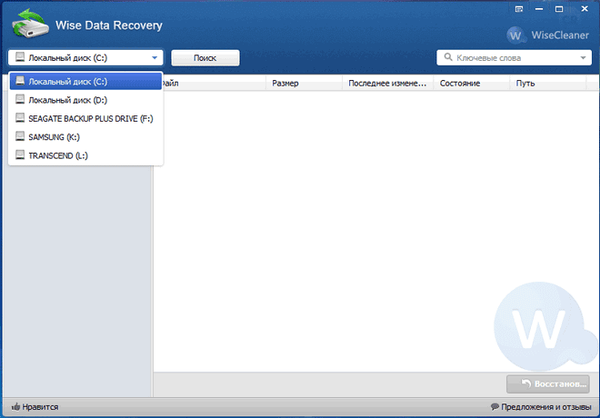
Di bidang "Kata Kunci", Anda dapat memasukkan kata kunci untuk mencari file. Jika Anda tidak tahu kata kunci, maka Anda dapat mengklik pada segitiga kecil di bagian kanan bidang pencarian Kata Kunci dan pilih jenis file yang akan dicari.
Jenis file berikut ini tersedia di Wise Data Recovery: Gambar, Suara, Video, Dokumen, File Terkompresi, Surat.
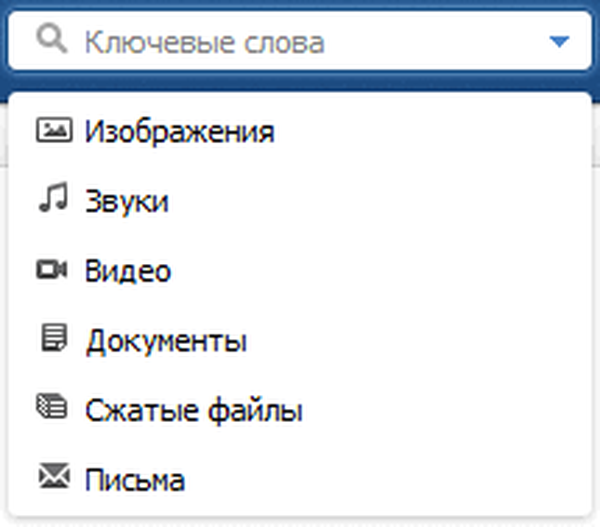
Selanjutnya, setelah memilih jenis file, Anda harus mengklik tombol "Cari" untuk memulai proses pemindaian.
Setelah pemindaian selesai, di jendela program Wise Data Recovery, Anda akan melihat file yang ditemukan. Di bagian bawah jendela program Anda dapat melihat berapa banyak file yang ditemukan untuk jenis yang dipilih.
File yang ditemukan akan diberi kode warna. Dengan indikasi warna Anda dapat menentukan status file yang dihapus, serta kemungkinan pemulihannya.
- Hijau - kondisi file yang bagus.
- Kuning - status file rata-rata.
- File merah hilang.
File yang ditandai dengan warna hijau memiliki peluang pemulihan yang bagus.
File yang ditandai dengan warna kuning mungkin mengalami masalah pemulihan, mereka mungkin sudah mengandung kesalahan. Anda dapat mencoba memulihkan file seperti itu, tetapi dalam hal ini akan ada beberapa peluang untuk hasil yang menguntungkan..
Anda mungkin juga tertarik dengan:- Recuva - program pemulihan data
- EaseUS Data Recovery Wizard Free - memulihkan file yang dihapus
File yang ditandai dengan warna merah tidak dapat dipulihkan karena sudah ditimpa lebih dari satu kali..

Program dalam tabel menunjukkan nama file, ukurannya, perubahan terakhir, status, dan lokasi.
Selanjutnya, Anda harus menandai file yang harus Anda pulihkan dan klik tombol "Restore", yang terletak di sudut kanan bawah jendela program. Untuk pemulihan, Anda dapat memilih beberapa file atau folder sekaligus..
Kemudian jendela Browse Folders terbuka. Di jendela ini, Anda harus memilih lokasi untuk menyimpan file yang dipulihkan.
Pilihan terbaik adalah memilih flash drive, atau hard drive eksternal, karena jika tidak, jika Anda menyimpan file ke drive yang sama, maka selama proses pemulihan, file-file tersebut mungkin akan ditimpa secara tidak sengaja. Saat menyimpan file yang dapat dipulihkan ke disk yang dapat dilepas, file tidak akan menimpa area pada hard disk selama proses pemulihan.
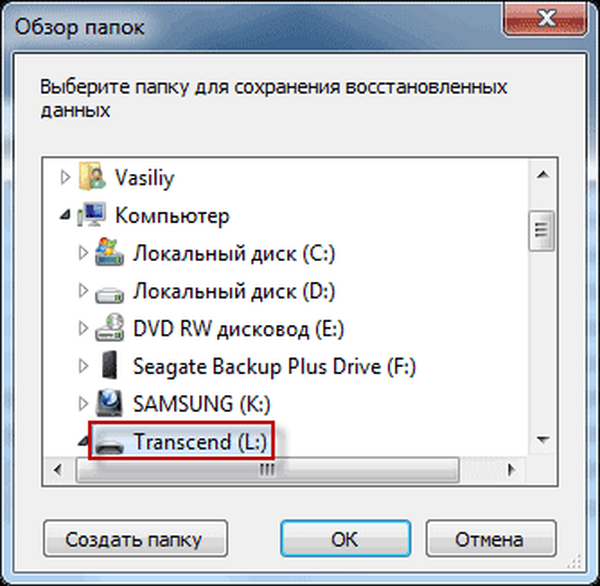
Selanjutnya, klik tombol "OK", dan kemudian proses memulihkan file dimulai. Dalam kebanyakan kasus, proses pemulihan sangat cepat. Waktu yang diperlukan untuk memulihkan tergantung pada ukuran file yang akan dipulihkan..
Setelah pemulihan file selesai, jendela Konfirmasi terbuka, di mana Anda akan diberitahu tentang hasil operasi ini. Di jendela ini Anda harus mengklik tombol "OK".
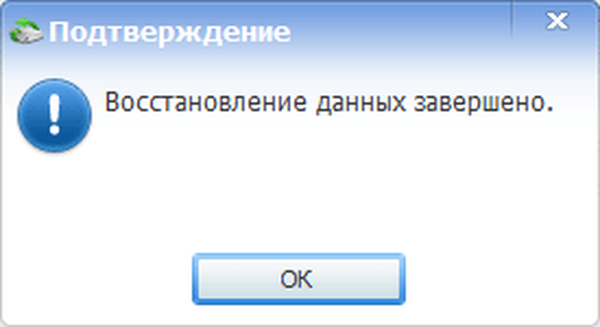
Setelah itu, jendela Explorer akan terbuka, di mana folder tempat file yang dipulihkan disimpan akan dibuka. Sekarang Anda dapat membuka file ini dan melihat hasil pemulihan. Semoga Anda dapat memulihkan banyak file yang dihapus menggunakan Wise Data Recovery.
Kesimpulan artikel
Wise Data Recovery adalah program mudah dan gratis yang dirancang untuk memulihkan file yang dihapus. Dengan menggunakan program ini, Anda juga dapat mengembalikan file pada drive yang terhubung ke komputer. Program Wise Data Recovery, menurut pengembang, memungkinkan Anda untuk memulihkan file yang terhapus dengan aman di PC Anda.
Publikasi terkait:- Disk Disk untuk Pemulihan Data Windows
- Wise Disk Cleaner untuk membersihkan hard drive Anda
- Wise Registry Cleaner - pembersih registri gratis
- File Terminator Free - menghapus data secara permanen dari komputer
- Wise Program Uninstaller - hapus sepenuhnya program dari komputer Anda











